- Webデザインをこれから始めるために何が最低限必要なのかな?
- Webデザインを独学で学ぶためにどんなツールが必要なの?
「Webデザインを始めたい。でも、何が必要で、何から手をつければいいの?」
そんな不安や迷い、あなたも感じていませんか?
この授業では、初心者が本当に必要とするツールやスキルを、わかりやすく丁寧に紹介します。遠回りせず、あなたの「作りたい」をカタチにする第一歩を一緒に踏み出しましょう。読
めば、未来がちょっと楽しみになるはずです。
Webデザインに必要な7つのもの
 Webデザインを始めるには、いくつかの基本的な道具や環境が必要です。ここでは最低限そろえておきたいアイテムをご紹介します。
Webデザインを始めるには、いくつかの基本的な道具や環境が必要です。ここでは最低限そろえておきたいアイテムをご紹介します。
- パソコン
- インターネット環境
- デザインソフト
- テキストエディタ
- フォント
- レンタルサーバー
- ドメイン
パソコン
 Webデザインを始めるうえで、パソコンは欠かせない道具です。「どれを選べばいいの?」と迷う方も多いですが、基本のポイントを知れば初心者でも安心。ここでは、次の2点のことについてわかりやすく紹介します。
Webデザインを始めるうえで、パソコンは欠かせない道具です。「どれを選べばいいの?」と迷う方も多いですが、基本のポイントを知れば初心者でも安心。ここでは、次の2点のことについてわかりやすく紹介します。
- 初心者向けのパソコン選び
- Webデザインにおすすめのスペック
初心者のパソコン選び
パソコン選びに迷ったら、まずは「使いやすさ」と「持ち運びやすさ」を重視しましょう。ノートパソコンなら省スペースで作業でき、電源のない場所でも使えるので主婦の方にもぴったりです。
Webデザインにおすすめのスペック
Webデザインでは画像処理ソフトやコード編集ソフトを使うため、ある程度の性能が求められます。快適に作業するには、以下のようなスペックが理想的です。
- メモリ:8GB以上(余裕があれば16GBがおすすめ)
- CPU:Intel Core i5以上(MacならM1チップ以上)
- ストレージ:SSD 256GB以上(作業スピードが快適になります)
- ディスプレイサイズ:13〜15インチ(作業と持ち運びのバランスが良い)
インターネット環境
 Webデザインでは、常にインターネットに接続しながら作業を進める場面が多くあります。安定した通信環境があることで、学習も仕事もスムーズに行えます。ここでは「ネット回線の重要性」と「整えるポイント」をご紹介します。
Webデザインでは、常にインターネットに接続しながら作業を進める場面が多くあります。安定した通信環境があることで、学習も仕事もスムーズに行えます。ここでは「ネット回線の重要性」と「整えるポイント」をご紹介します。
- 安定したネット回線が必要な理由
- 効率的な作業のためのインターネット環境
安定した回線が大切
不安定なネット回線では、ファイルのアップロードやオンライン講座の受講中に中断が起きてしまうことがあります。スムーズな学習や仕事を行うためには、安定した回線が欠かせません。
快適なネット環境を整える
Wi-Fiの速度や安定性を高めるためには、ルーターの見直しや設置場所の調整も効果的です。必要に応じて中継機を使うと、家の中でも通信が安定します。
- 光回線(下り100Mbps以上推奨)
- 5GHz対応のWi-Fiルーター
- 中継機やメッシュWi-Fiも便利
次は、Webデザインに欠かせない「デザインソフト」について見ていきましょう。
デザインソフト
 Webデザインを行うには、目的に合ったデザインソフトの使い分けが大切です。ここでは、よく使われる定番ソフトとその活用法についてご紹介します。
Webデザインを行うには、目的に合ったデザインソフトの使い分けが大切です。ここでは、よく使われる定番ソフトとその活用法についてご紹介します。
- PhotoshopとIllustratorの違い
- FigmaやSketchの利用法
PhotoshopとIllustratorの違い
写真編集やバナー制作にはPhotoshop、ロゴやアイコン制作にはIllustratorがおすすめです。
どちらもAdobe社のソフトですが、役割が違います。Photoshopは画像加工が得意で、Illustratorは線や形を自由に扱えるベクター形式が特徴です。
FigmaやSketchの利用法
Webやアプリの画面設計には、FigmaやSketchがとても便利です。特にFigmaは無料プランでも充実しており、ブラウザで操作が可能なのでパソコンにインストールしなくても使えます。複数人でのリアルタイム編集もでき、共同作業に強い点も魅力です。
テキストエディタ
 Webサイトの見た目や動きを調整するHTMLやCSSは、テキストエディタで編集します。初心者にも扱いやすいエディタを使えば、学習もスムーズになります。
Webサイトの見た目や動きを調整するHTMLやCSSは、テキストエディタで編集します。初心者にも扱いやすいエディタを使えば、学習もスムーズになります。
- HTMLやCSS編集に役立つエディタ
- Visual Studio Codeの活用法
HTMLやCSS編集に役立つエディタ
HTMLやCSSの記述には、色分け表示やコード補完機能があるエディタが便利です。初心者でも迷わず入力でき、ミスにも気づきやすくなります。
Visual Studio Codeの活用法
無料で使える「Visual Studio Code(VS Code)」は、機能が豊富で初心者からプロまで幅広く使われています。日本語化も簡単で、拡張機能を入れれば自分好みにカスタマイズできます。
フォント
 Webサイトの雰囲気を左右する「フォント」。デザインに合ったフォントを選ぶことで、見やすさだけでなく印象も大きく変わります。
Webサイトの雰囲気を左右する「フォント」。デザインに合ったフォントを選ぶことで、見やすさだけでなく印象も大きく変わります。
- フォント選びのポイント
- 無料・有料フォントの違い
フォント選びのポイント
フォントは「読みやすさ」「雰囲気」「目的」に合わせて選ぶのが基本です。子ども向け、女性向け、ビジネス系など、印象が大きく変わります。
無料・有料フォントの違い
無料フォントは気軽に使えますが、商用利用できないものもあります。有料フォントは洗練されたデザインや用途の幅広さが魅力です。
以下にWebデザインにおすすめのフォントを、無料フォント(日本語・英語)と有料フォントに分けて紹介します。初心者の方でも扱いやすく、見た目も整いやすいものを厳選しています。
🔸 無料で使える日本語フォント
🔸 無料で使える英語フォント
🔸 有料のおすすめフォント
レンタルサーバー
 Webサイトをインターネット上に公開するためには、データを置く「レンタルサーバー」が必要です。ここでは、サーバーの基本的な役割と、初心者向けの選び方を丁寧に解説します。
Webサイトをインターネット上に公開するためには、データを置く「レンタルサーバー」が必要です。ここでは、サーバーの基本的な役割と、初心者向けの選び方を丁寧に解説します。
- Webサイト公開に必要なサーバとは
- レンタルサーバの選び方
Webサイト公開に必要なサーバーとは
Webページのデータを保管し、誰でもアクセスできるようにするインターネット上の「土地」のようなものです。
レンタルサーバーの選び方
WordPressが簡単に使える、サポートが充実している、日本語対応があるかなどが初心者には重要なポイントです。
ドメイン
 Webサイトの「住所」となるドメインは、覚えやすくて信頼感のあるものを選ぶことが大切です。ここでは、ドメインの選び方と取得手順をわかりやすく解説します。
Webサイトの「住所」となるドメインは、覚えやすくて信頼感のあるものを選ぶことが大切です。ここでは、ドメインの選び方と取得手順をわかりやすく解説します。
- ドメイン名の選び方
- ドメイン取得の手順
ドメイン名の選び方
サイト名や内容に合った短く覚えやすい名前が理想。なるべく「.com」「.jp」など信頼性の高いものを選ぶと安心です。
ドメイン取得の手順
お名前.comやムームードメインなどのサービスから、希望のドメインを検索・購入し、レンタルサーバと連携します。
Webデザインとは?

Webデザインとは、「見た目」だけでなく「使いやすさ」も考えて、ホームページやアプリの画面を作ることです。
実際に、ユーザーの88%が「使いにくいWebサイトには戻らない」と答えた調査もあります。
つまり、使いやすさは「信頼」や「成果」に直結しているんです。
たとえば、料理と同じです。どんなに見た目がオシャレでも、食べにくかったり味がイマイチだと、また食べようとは思わないですよね?Webサイトも同じで、見た目と使いやすさのバランスが大切です。
まとめ:Webデザインに必要な7つのもの
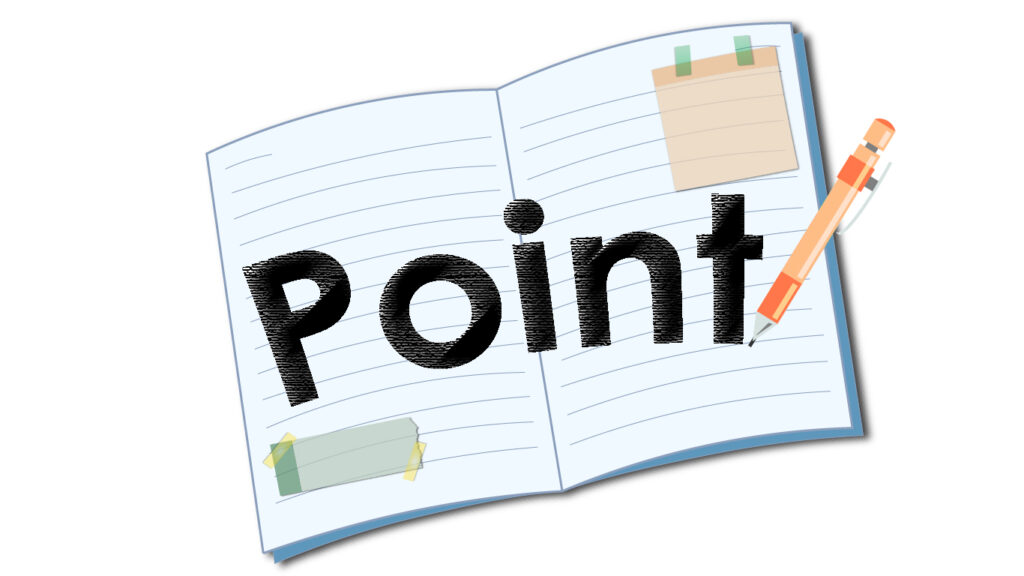 Webデザインを始めるためには、特別な才能や高価な道具よりも、**「必要なものを正しく揃えること」**が大切です。具体的には以下の7つが基本です。
Webデザインを始めるためには、特別な才能や高価な道具よりも、**「必要なものを正しく揃えること」**が大切です。具体的には以下の7つが基本です。
- パソコン(できればスペックに余裕があるもの)
- インターネット環境(安定した通信が大切)
- デザインソフト(例:PhotoshopやFigmaなど)
- テキストエディタ(コードを書くためのツール)
- フォント(デザインの印象を左右します)
- レンタルサーバ(作ったサイトを公開するため)
- ドメイン(あなただけのWebアドレス)
これらを揃えることで、Webデザインの「制作環境」が整い、安心して学習や仕事に取り組むことができます。
どんなに小さな一歩でも、始めなければ夢は近づきません。
あなたのペースで、今日からWebデザインの世界へ踏み出してみませんか?








